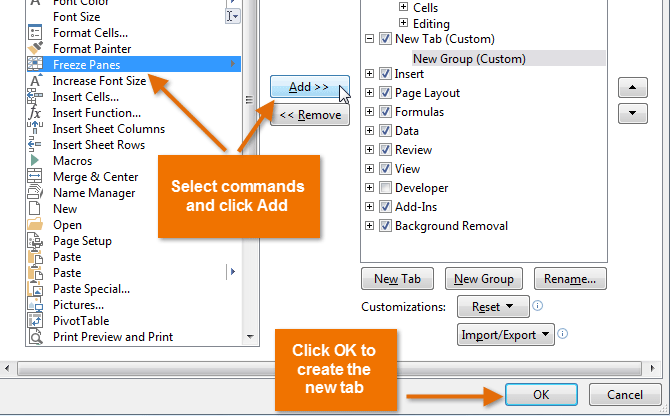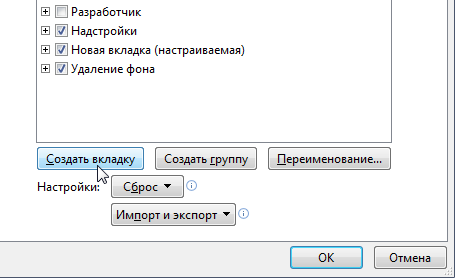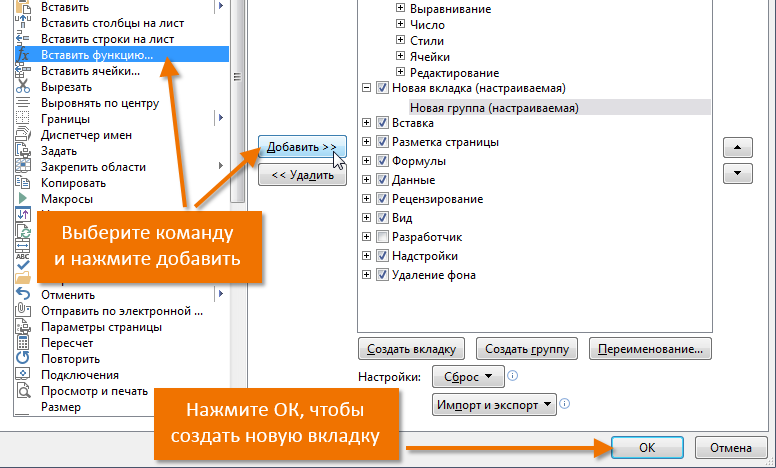Microsoft Excel အသုံးပြုသူတိုင်းသည် Ribbon တွင် ကြိုတင်ထည့်သွင်းထားသည့် tabs များဖြင့် အဆင်ပြေပြေလုပ်ဆောင်နိုင်သည်မဟုတ်ပါ။ တစ်ခါတစ်ရံတွင် လိုအပ်သော command အစုံဖြင့် သင့်ကိုယ်ပိုင် တက်ဘ်ကို ဖန်တီးရန် ပို၍ လက်တွေ့ကျသည်။ ဤသင်ခန်းစာတွင်၊ ဤအရာကို Excel တွင်သင်မည်သို့လုပ်ဆောင်ရမည်ကိုပြသလိမ့်မည်။
Excel အသုံးပြုသူတိုင်းသည် မည်သည့် command များစာရင်းဖြင့် လိုအပ်သော tabs များကိုဖန်တီးခြင်းဖြင့် ၎င်းတို့၏လိုအပ်ချက်များနှင့်ကိုက်ညီစေရန် Ribbon ကို စိတ်ကြိုက်ပြင်ဆင်နိုင်သည်။ အဖွဲ့များကို အုပ်စုများခွဲထားပြီး Ribbon ကို စိတ်ကြိုက်ပြုလုပ်ရန် အဖွဲ့အရေအတွက်ကို ဖန်တီးနိုင်သည်။ ဆန္ဒရှိပါက စိတ်ကြိုက်အဖွဲ့ကို ဦးစွာဖန်တီးခြင်းဖြင့် ကြိုတင်သတ်မှတ်ထားသော တက်ဘ်များသို့ တိုက်ရိုက်ထည့်သွင်းနိုင်သည်။
- Ribbon ပေါ်တွင် right-click နှိပ်ပြီး drop-down menu မှရွေးချယ်ပါ။ ဖဲကြိုးကိုစိတ်ကြိုက်ပြုလုပ်ပါ.
- ပေါ်လာသော dialog box တွင် Excel ရွေးချယ်မှုများ ရှာဖွေပြီး ရွေးချယ်ပါ။ တက်ဘ်ဖန်တီးပါ။.

- မီးမောင်းထိုးပြထားကြောင်း သေချာပါစေ။ အဖွဲ့သစ်. အဖွဲ့ကိုရွေးပြီး ကလစ်နှိပ်ပါ။ ပေါင်း. အမိန့်များကို အုပ်စုများသို့ တိုက်ရိုက်ဆွဲယူနိုင်သည်။
- လိုအပ်သော command များအားလုံးကို ပေါင်းထည့်ပြီးနောက် ကလစ်နှိပ်ပါ။ OK. တက်ဘ်ကို ဖန်တီးပြီး ညွှန်ကြားချက်များကို Ribbon တွင် ထည့်သွင်းထားသည်။

အသုံးများသော command များကြားတွင် လိုအပ်သော command ကိုမတွေ့ပါက drop-down list ကိုဖွင့်ပါ။ အသင်းများကိုရွေးချယ်ပါ။ နှင့် item ကိုရွေးချယ်ပါ။ အသင်းအားလုံး.